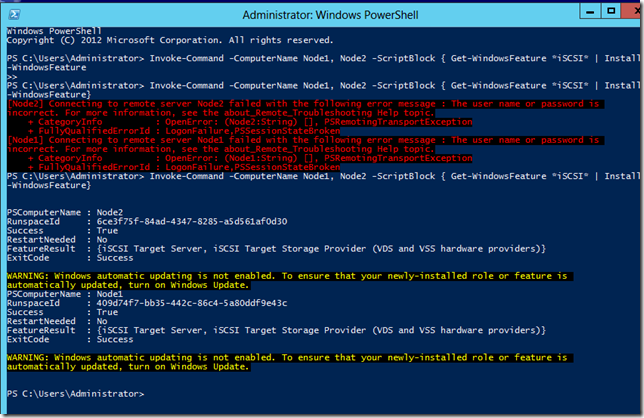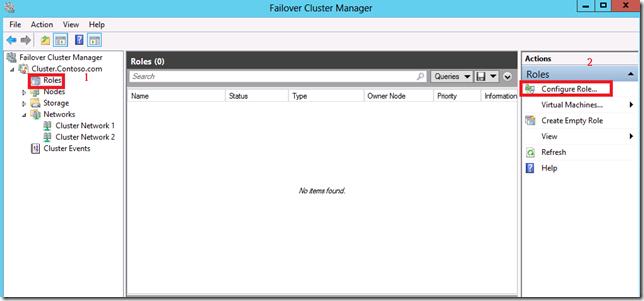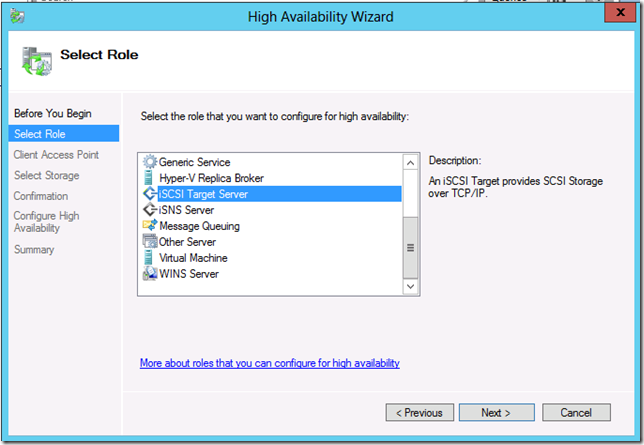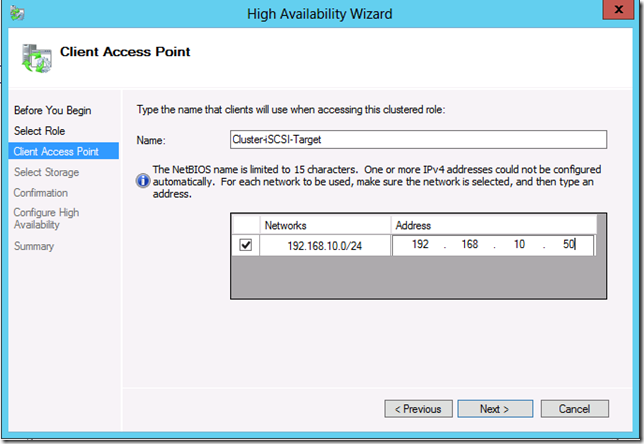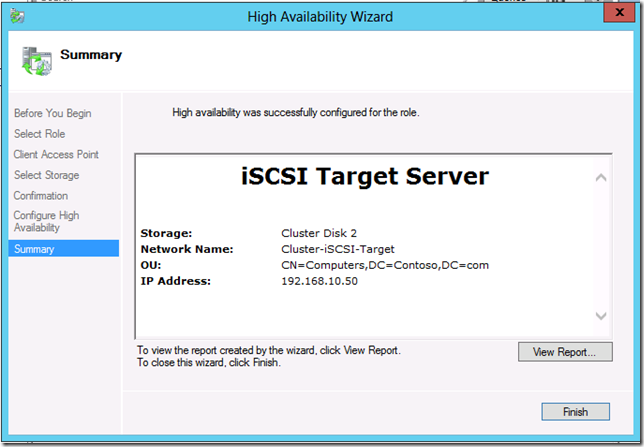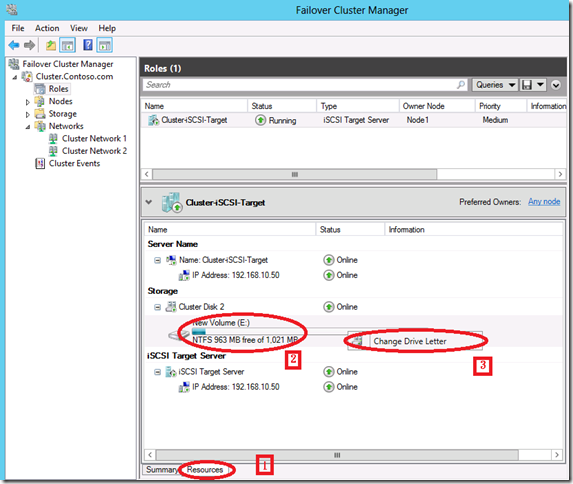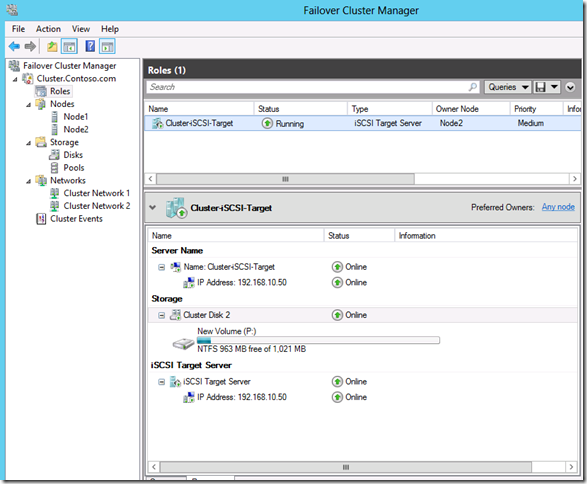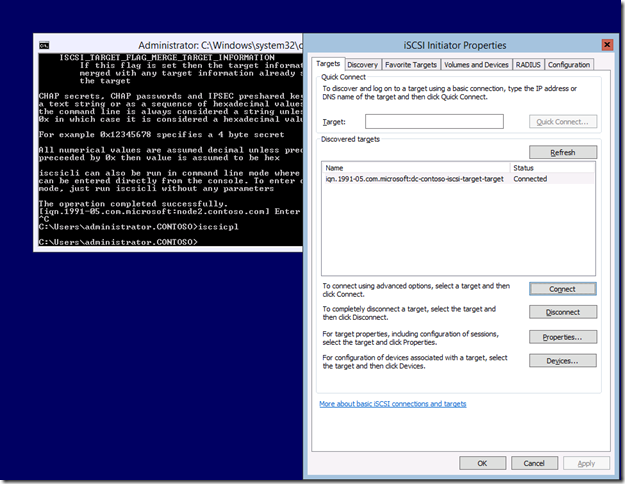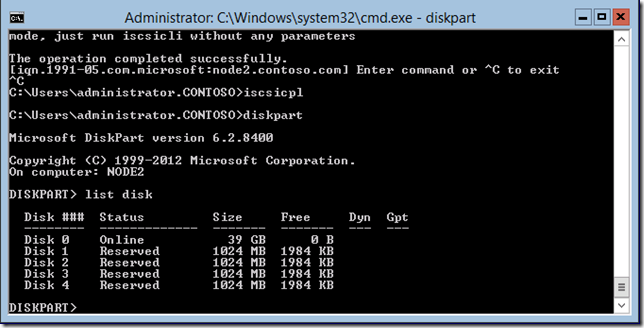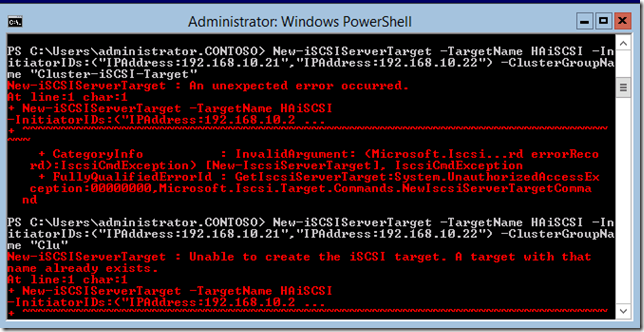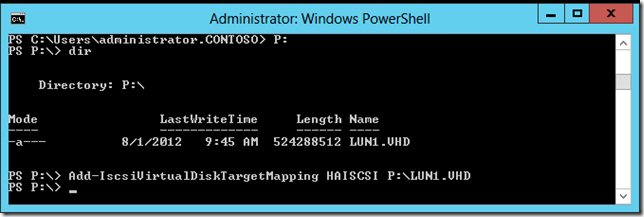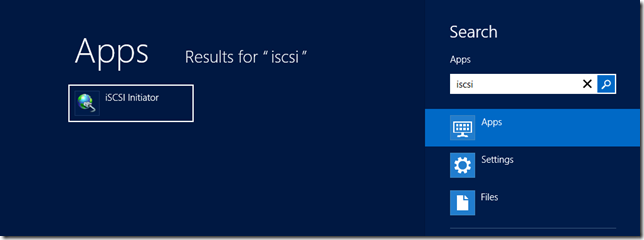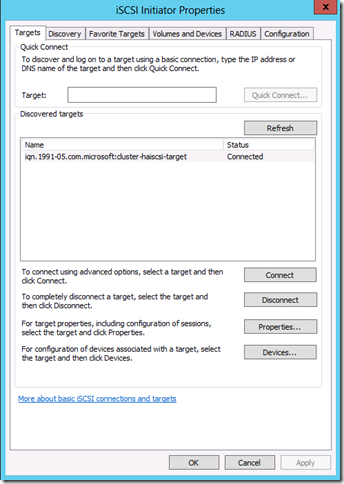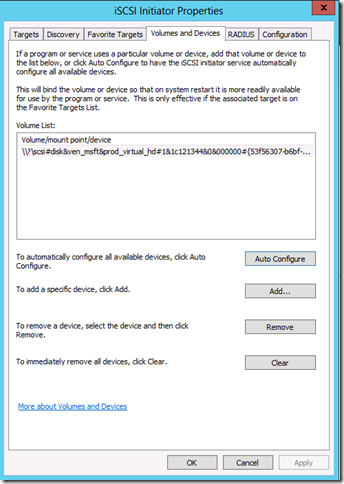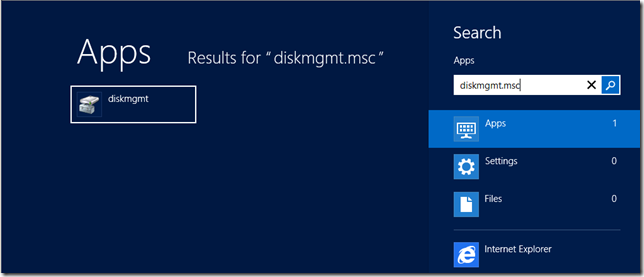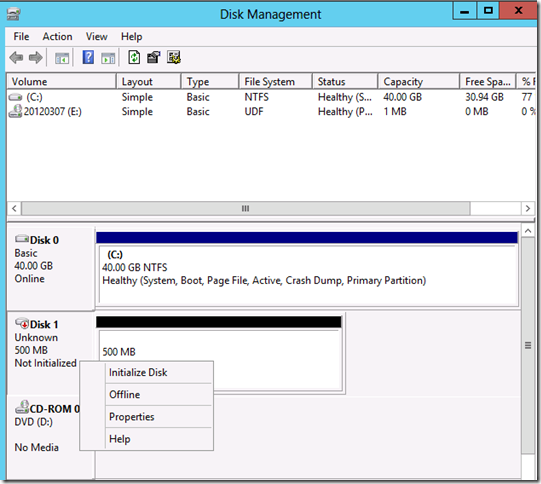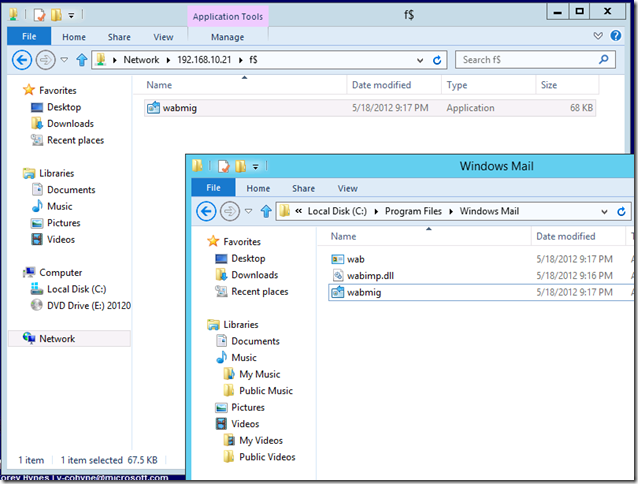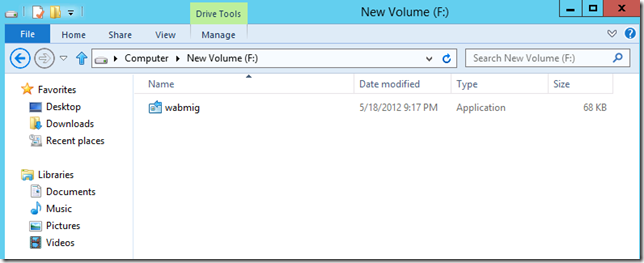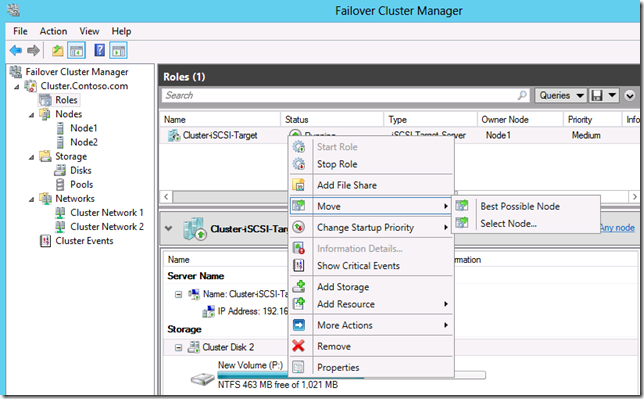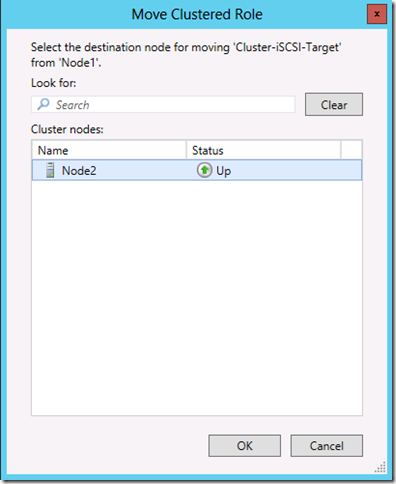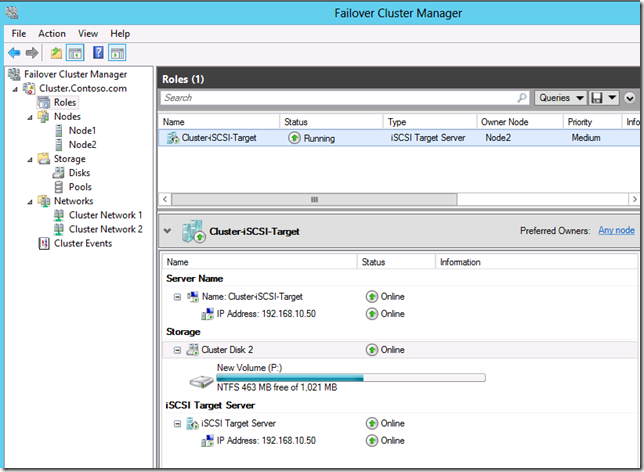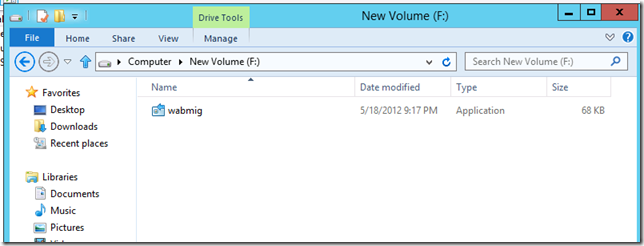Windows Server Virtual Labs系列–Configuring a Highly Available iSCSI Target
本文將透過Configuring a Highly Available iSCSI Target這個Windows Server 2012 Virtual LAB來告訴您如何設定iSCSI Target Cluster
下表為這次Lab所使用的名稱與版本以及該主機所扮演的角色
| Virtual Machine | OS Version | Role |
| DC | Windows Server 2012 Datacenter | A domain controller, and also an ISCSI SAN |
| Node1 | Windows Server 2012 Datacenter Server Core | A cluster node |
| Node2 | Windows Server 2012 Datacenter Server Core | A cluster node |
| Server1 | Window sServer 2012 Datacenter | A test iSCSI client |
| Server2 | Windows Server 2012 Datacenter | A test iSCSI client used in the challenge exercise |
【Exercise 1】
在這練習將告訴您如何透過PowerShell安裝iSCSI Target角色,並且設定HA
Step 1:
首先,請先在DC上開啟【PowerShell】,接著請輸入以下指令
※如果有出現如上圖的紅色錯誤訊息,請將DC登出再登入,應該會要求您更換密碼,更換完就正常了
Step 2:
請透過Failover Cluster Manager→在Failover Cluster Manager上按右鍵→選擇【Connect to Cluster】
輸入【Cluster.contoso.com】,完成後畫面會如下所示,表示已經連線到叢集中
接著請選擇【Roles】→右方Actions中,請選擇【Configure Role】
接著請選擇【iSCSI Target Server】
在名稱中,請輸入【Cluster-iSCSI-Target】,IP Address請輸入【192.168.10.50】
※如果是自己的環境,請依照自己的環境設定
接著請選擇您要給iSCSI Target使用的Disk,範例是選擇【Cluster Disk 2】
接著就下一步到完成
如果要更換Cluster Disk的磁碟代號,可以在下面切換成Resource→在Cluster Disk按右鍵→選Change Drive Letter
我這裡的範例是更改成P:
接著可以試著切換看看,如果跟我一樣會失敗的話,需要檢查一下Disk是否沒有掛載上去
可以在Server Core中使用iSCSI Initiator,指令是iscsicpl,確認一下iSCSI有沒有連線
※Virtual Labs所提供的Cluster Disk實際上是放置在DC上,透過iSCSI Initiator連線的
確認有連線後,我們可以透過DiskPart→List Disk看到那四顆Cluster Disk
Step 3:
接著就可以到Node上,使用Powershell去設定Target
※比較奇怪的是我執行時會發生不明錯誤,但是實際上是有成功的,就如第二次一樣
※如果建錯了,可以使用下列語法去把建立錯誤的Target移除
接著就是要Mapping LUN給Target,首先要先用下列語法建立一個iSCSI使用的VHD
接著就可以在P:中看到這個VHD,接著使用下列語法去Mapping LUN給Target
【Exercise 2】
這個練習將是使用iSCSI Initiator去連線剛剛所建立的Target
Step 1:
接著到要連線的iSCSI Client去將Target連線起來
找不到的話,可以在開始的地方,輸入iscsi,就會有囉
接著再到Volumes and Devices,點選Auto Configure,確認Volume List有多出剛剛Mapping的LUN
Step 2:
接者使用磁碟管理員,將剛剛Mapping到的LUN格式化
在開始的地方,輸入diskmgmt.msc,開啟磁碟管理員
接著會看到一個Disk是剛剛的LUN,將其Online
接著開始初始化磁碟,接下來過程就不敘述了
Step 3:
接著測試看看iSCSI Target Failover,先複製一個檔案進去(我從DC上複製進去的)
確認iSCSI Client上有出現這個檔案
接著在Cluster中,選擇Move→Select Node,將iSCSI Target移轉到另一個Node
這裡選擇Node2
確認Owner Node已經變成Node2了
再到iSCSI Client上看看,檔案確實還存在